Отже. власне що мене спонукало написати цей посібник. Дуже багато скарг на цей чудовий девайс, що не встановлюється софт, не відображаються дані NAV і ін на дисплеї і т.д. Ніде правди діти, раніше вони виникали і у мене, але з огляду на мої часті експериментів з Сімом і частої його перевстановлення, я виробив якусь стратегію по послідовності установки сіма і дров і ПО для джойстика, після чого все працює. Все треба виконувати обов'язково по пунктам, інакше щастя не бачити.
Загалом поїхали все ставити з чистого аркуша по порядку:
- Встановлюємо FSX + розгін якщо хочете.
- Обов'язково запускаємо симулятор, і робимо там мінімум налаштувань (графіка, деталі трафіку і т.д).
- Виходимо з сіма.
- Починаємо установку ПО Saitek: у мене 64-бітна ОС, тому назви настановних файлів буду писати під саме 64 бітну ОС. Під 32 бітної порядок той же самий.
- Saitek_X52Pro_Flight_Controller_SD6_64.exe
- Saitek_X52Pro_Flight_Controller_SD6_64_Software_.exe
Після цього треба зайти за вказаними 2-м шляхах і запустити на виконання виділені жирним файли:
Після цього робимо рестарт машини. Після рестарту по ідеї в треї повинен з'явитися значок джойстика. Якщо немає, то можливо необхідно витягнути і вставити кабель джойстика з USB порту.
Після цього запускаємо FSX і він обов'язково повинен запитати про дозвіл додати Saitek як безпечного модуля.
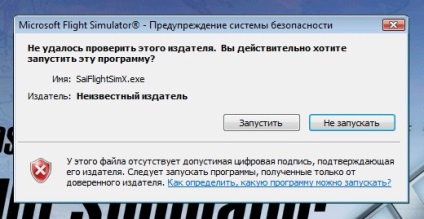

Ви обов'язково повинні дозволити і погодитися з пропозицією додати Saitek в безпечні аддони.
Так само ще важливий момент: після всіх вищеописаних маніпуляцій ви відразу на MFD не побачите ніяких змін. Необхідно вибрати літак, будь-який, замість дефолтного який вантажиться при запуску сіма. Після цього на MFD з'являться частоти NAV1 і COM. При прокручуванні лівого коліщатка під MFD - виявите ще багато цікавого!
Вдалих вам злетів і м'яких посадок :)
Загалом то на цьому все.